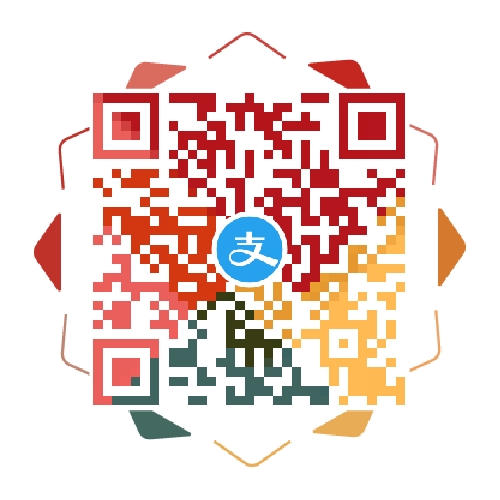前言
这是一篇很详细的独立博客搭建教程,意在帮助小白们能快速入门,拥有自己的独立博客。作者已在window平台已搭建成功,博客效果请点链接查看。
为什么用Hexo搭建独立博客?
Hexo 是一个快速、简洁且高效的博客框架。Hexo 使用 Markdown(或其他渲染引擎)解析文章,在几秒内,即可利用靓丽的主题生成静态网页。
Github和Coding又是什么?
- Github是国外免费的Git代码托管平台。利用Github Page服务可以免费创建一个静态网站。
- Coding则是国内Git代码托管平台。国内首个Git代码托管平台GitCafe已被Coding收购。也提供page服务。

为什么用两个代码托管平台?
很多人都把hexo托管到github上,因为github大家都用的比较久了。但是,你的博客主要访问者肯定还是国内的用户,国内的用户访问coding比github是要快不少的。还可以利用域名解析实现国内的走coding,海外的走github,分流网站的访问。
步骤
安装Git
Git是什么?
Git是目前世界上最先进的分布式版本控制系统(没有之一)。
了解更多,参考git教程
- 点击下载,然后按默认选项安装即可。

- 安装完成后,在开始菜单里找到“Git”->“Git Bash”,蹦出一个类似命令行窗口的东西,就说明Git安装成功!

- 安装完成后,还需要最后一步设置,在命令行输入
1
2$ git config --global user.name "Your Name"
$ git config --global user.email "email@example.com"
因为Git是分布式版本控制系统,所以,每个机器都必须自报家门:你的名字和Email地址。
注意git config命令的--global参数,用了这个参数,表示你这台机器上所有的Git仓库都会使用这个配置,当然也可以对某个仓库指定不同的用户名和Email地址。
将博客托管到Github和Coding上
托管到github
- 注册github帐号
访问官网注册,你的username和邮箱十分重要,GitHub上很多通知都是通过邮箱的。比如你的主页上传并构建成功会通过邮箱通知,更重要的是,如果构建失败的话也会在邮件中说明原因。 - 创建项目仓库
注册并登陆Github官网成功后,点击页面右上角的+,选择New repository。
在Repository name中填写Github账号名.github.io
点击Create repository,完成创建。
托管到coding
- 注册coding帐号
访问官网注册并登录 - 创建仓库
点+创建项目
填写项目名称描述创建即可,
配置SHH
配置shh key是让本地git项目与远程的github建立联系
检查是否已经有SSH Key,打开Git Bash,输入
1
cd ~/.ssh
如果没有.ssh这个目录,则生成一个新的SSH,输入
1
ssh-keygen -t rsa -C "your e-mail"
注意1: 此处的邮箱地址,你可以输入自己的邮箱地址;注意2: 此处的「-C」的是大写的「C」
- 接下来几步都直接按回车键,然后系统会要你输入密码
1
2Enter passphrase (empty for no passphrase):<输入加密串>
Enter same passphrase again:<再次输入加密串>
这个密码会在你提交项目时使用,如果为空的话提交项目时则不用输入。这个设置是防止别人往你的项目里提交内容。
注意:输入密码的时候没有*字样的,你直接输入就可以了。
- 最后看到这样的界面,就成功设置ssh key了

添加 SSH Key 到 GitHub和Coding
打开Git Bash,然后输入
1
cd ~/.ssh
进入到.shh文件夹中再输入ls,查看是否有id_rsa.pub文件

- 输入cat命令,打开id_rsa.pub文件
1
cat id_rsa.pub

- 再鼠标全选中右击复制
- 再配置到GitHub和Coding的SSH中
进入Github官网,点击+旁边的头像,再按settings进入设置
在点击New SSH key创建
title输入邮箱,key里面粘贴刚才右击复制的内容,再点Add SSH key
同样进入coding,点击账户,在点SSH公钥设置即可
测试SSH是否配置成功
打开Git Bash,然后输入
1
ssh -T git@github.com
如配置了密码则要输入密码,输完按回车
如果显示以下内容,则说明Github中的ssh配置成功。1
2Hi username! You've successfully authenticated, but GitHub does not
provide shell access.再输入
1
ssh -T git@git.coding.net
如果显示以下则说明coding中的ssh配置成功1
Hello username You've connected to Coding.net by SSH successfully!
创建Github Pages和Coding Pages 服务
- GitHub Pages分两种,一种是你的GitHub用户名建立的username.github.io这样的用户&组织页(站),另一种是依附项目的pages。想建立个人博客是用的第一种,形如cnfeat.github.io这样的可访问的站,每个用户名下面只能建立一个。更多
- 官网点击代码再点击Coding Pages 服务开启。分支和github分支写一样,填写master

将博客网站上传到GitHub和Coding中
- 打开D:\blog文件夹中的_config.yml文件,找到如下位置,填写
1 | # Deployment |
注: (1) 其中yourname替换成你的Github账户名;(2)注意在yml文件中,:后面都是要带空格的。
- 在blog文件夹中空白处右击打开Git Bash输入
1
2
3npm install hexo-deployer-git --save
hexo g #生成静态网页
hexo d #开始部署
此时,通过访问http://yourname.github.io和http://yourname.coding.me可以看到默认的Hexo首页面(与之前本地测试时一样)。
更换Hexo主题
本网站使用的是Next主题。该主题简洁易用,在移动端也表现不错。
下载主题
在blog文件夹中空白处右击打开Git Bash输入1
git clone https://github.com/iissnan/hexo-theme-next themes/next
修改网站的主题为Next
打开D:\blog下的_config.yml文件,找到theme字段,将其修改为next1
2
3
4# Extensions
## Plugins: http://hexo.io/plugins/
## Themes: http://hexo.io/themes/
theme: next验证主题是否可用
输入1
hexo s #启动服务,调试用
再在浏览器输入http://localhost:4000/确认网站主题是否切换为Next.
- 博客blog根目录下的_config.yml配置网站信息
_config.yml配置请点参考
注册及绑定自己的域名地址
域名注册
推荐选择国内的万网或者国外的Goddady进行域名的注册,注册完还需改下绑定DNS服务商
域名解析
如果你选择的是万网注册的域名,可以使用其自带的域名解析服务。
也可以选择免费的DNSPod
- 域名解析填写如下图

- 打开blog文件夹下的source文件夹,新建CNAME文件,内容填写自己的域名
CNAME文件设置的目的是,通过访问 yourname.github.io 可以跳转到你所注册的域名上。
github是直接项目里面加CNAME文件。coding是直接在项目主页设置的,去coding项目主页添加CNAME,绑定域名。
总结
只要按照上面步骤一步步设置,相信你也可以拥有自己的独立博客。希望此文对还在搭建hexo独立博客的小伙伴有所帮助。主题相关配置查看下面的,hexo和next帮助文档。
参考
- 《Hexo+Github: 搭建属于自己的静态博客》
- 《hexo你的博客》
- 《如何使用10个小时搭建出个人域名而又Geek的独立博客?》
- 《将hexo博客同时托管到github和coding》
- 《个人域名如何同时绑定 github 和 coding 上的博客》
- 《如何搭建一个独立博客——简明Github Pages与Hexo教程》
- 《「搭建Hexo博客」简明教程》
- 《使用 github Pages 服务建立 ixirong.com 独立博客全过程》
- 深山老猿
帮助文档
更多教程可以来我yufeng.Zhou独立博客里面看到
转载请注明出处http://yfzhou.coding.me/